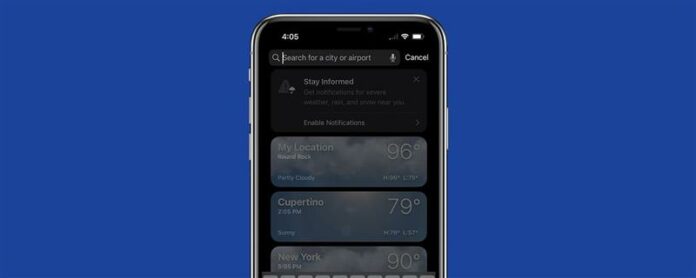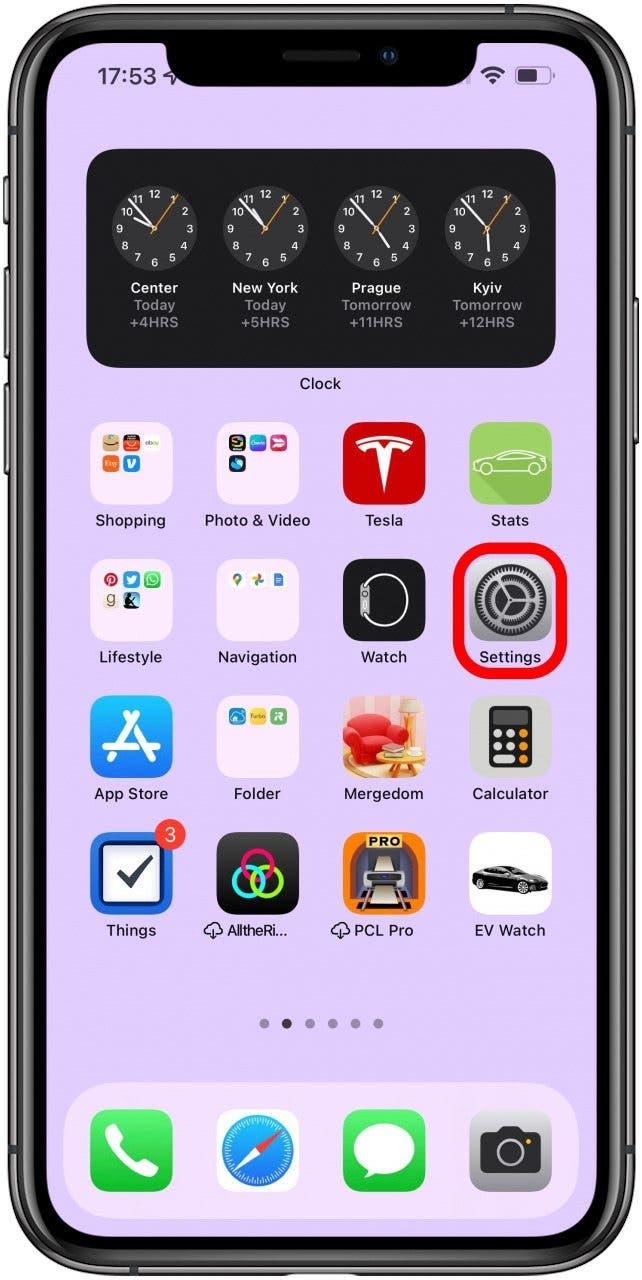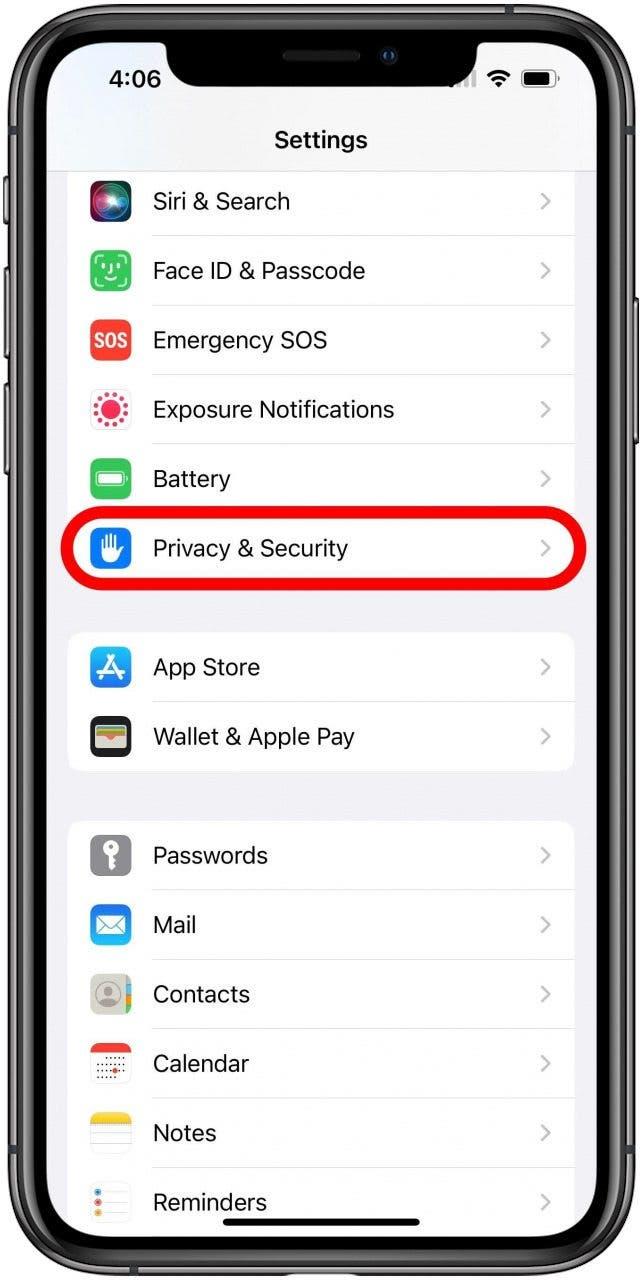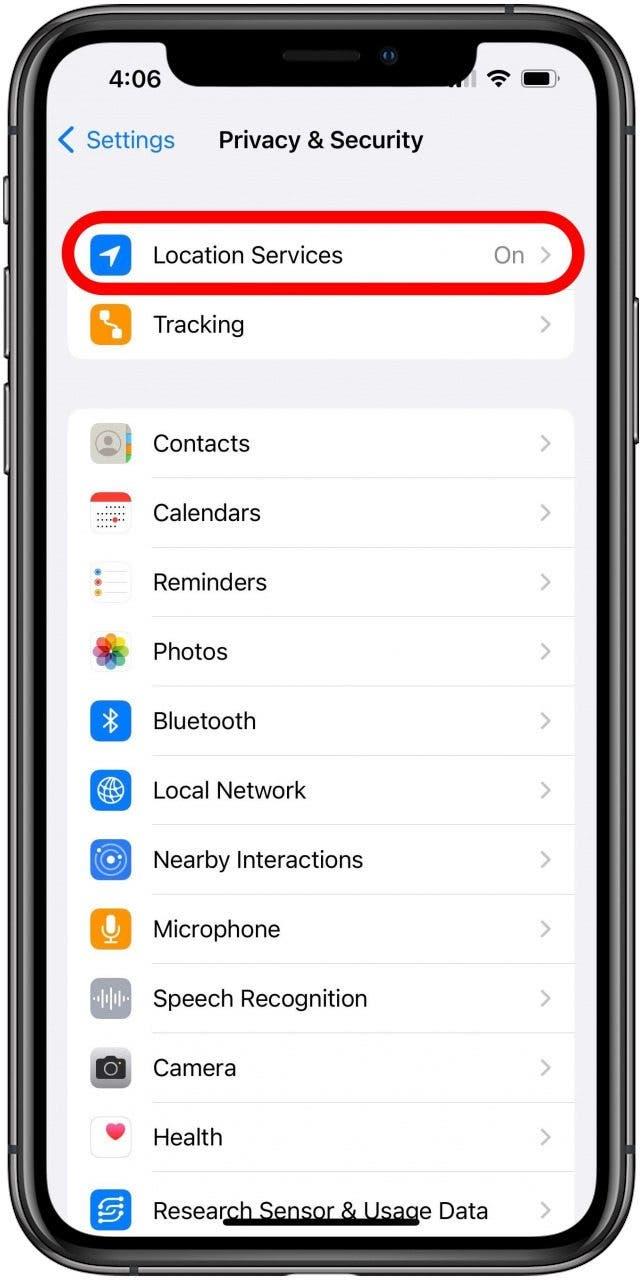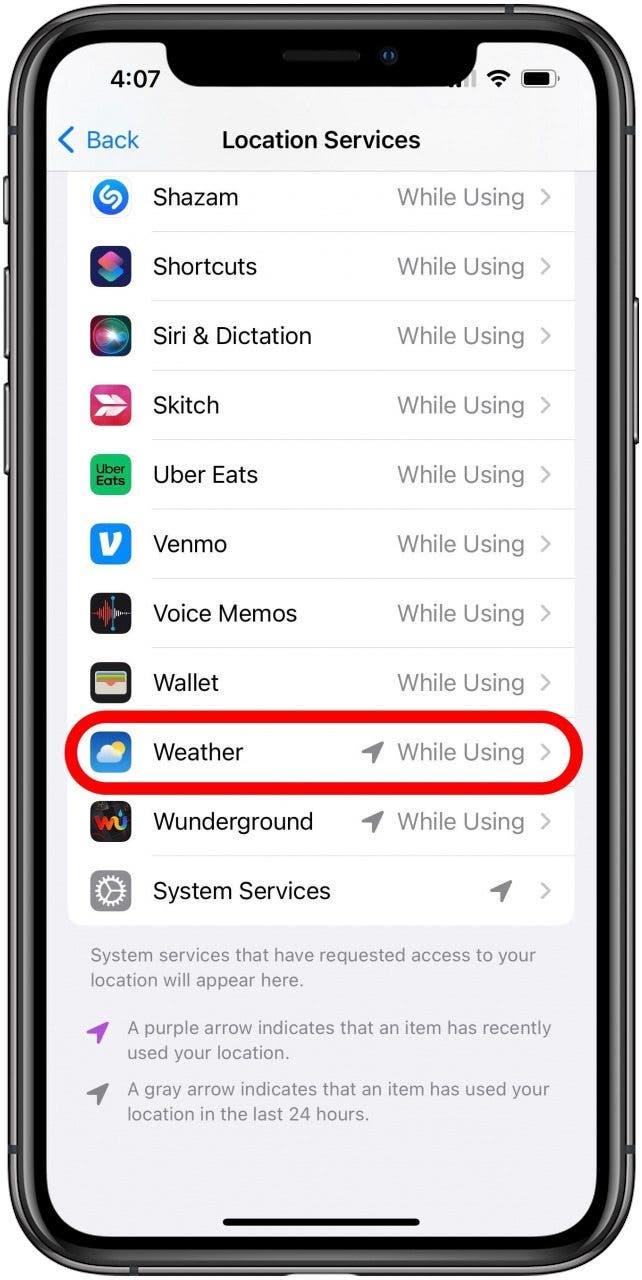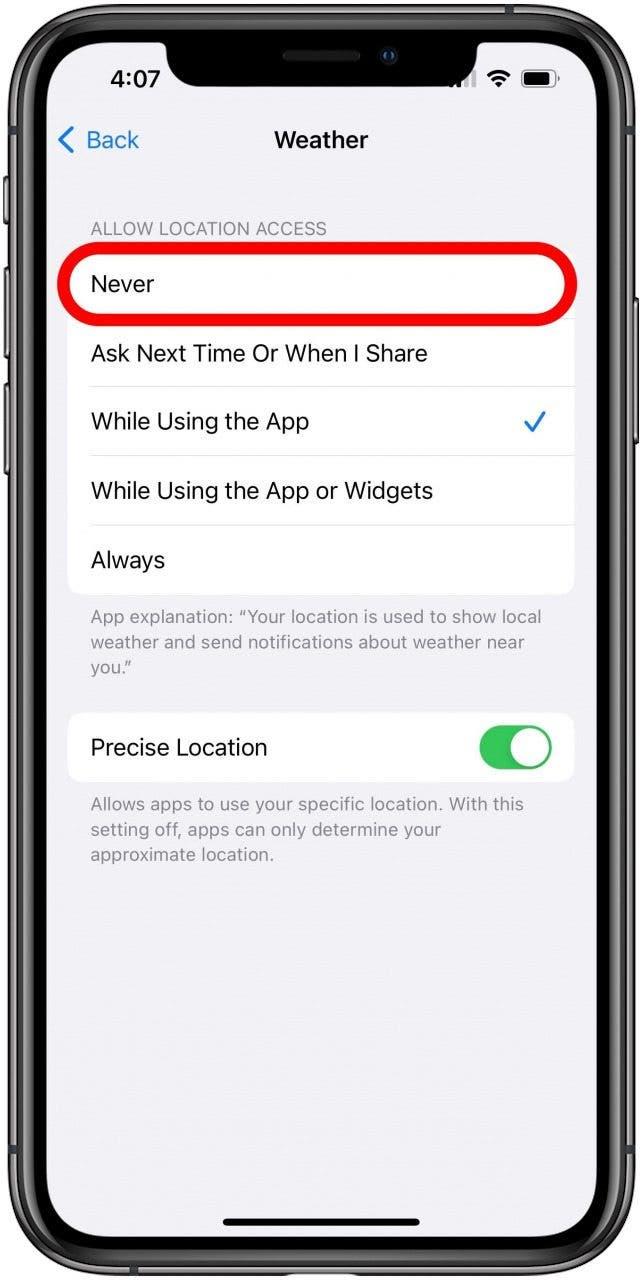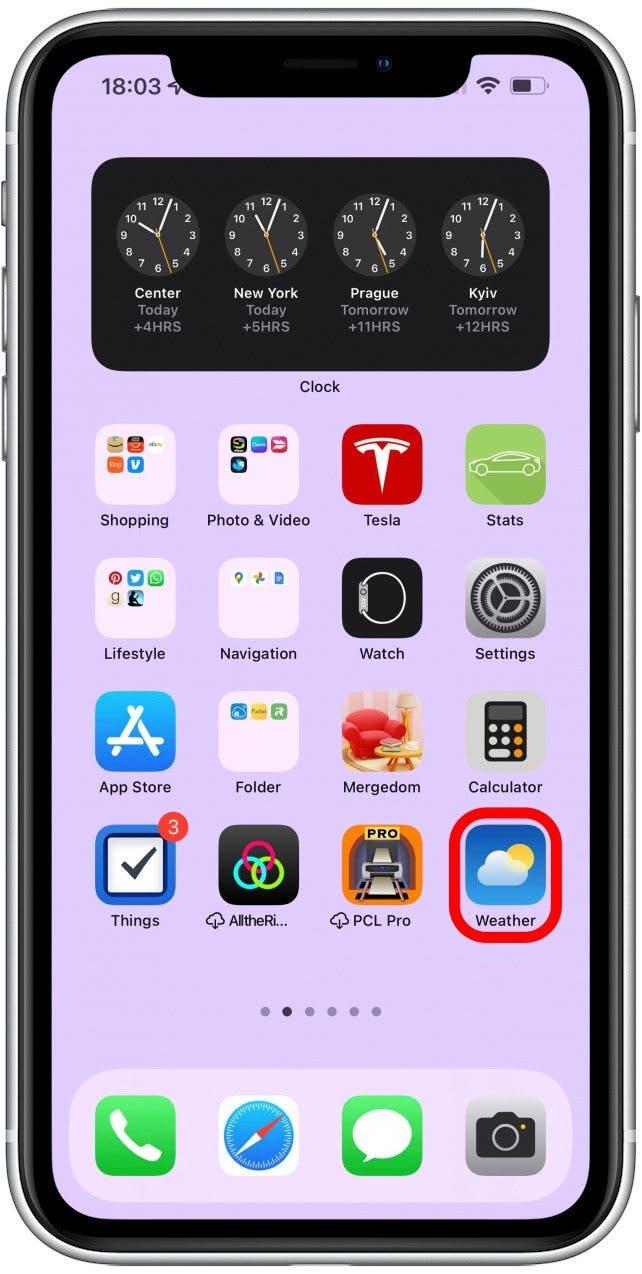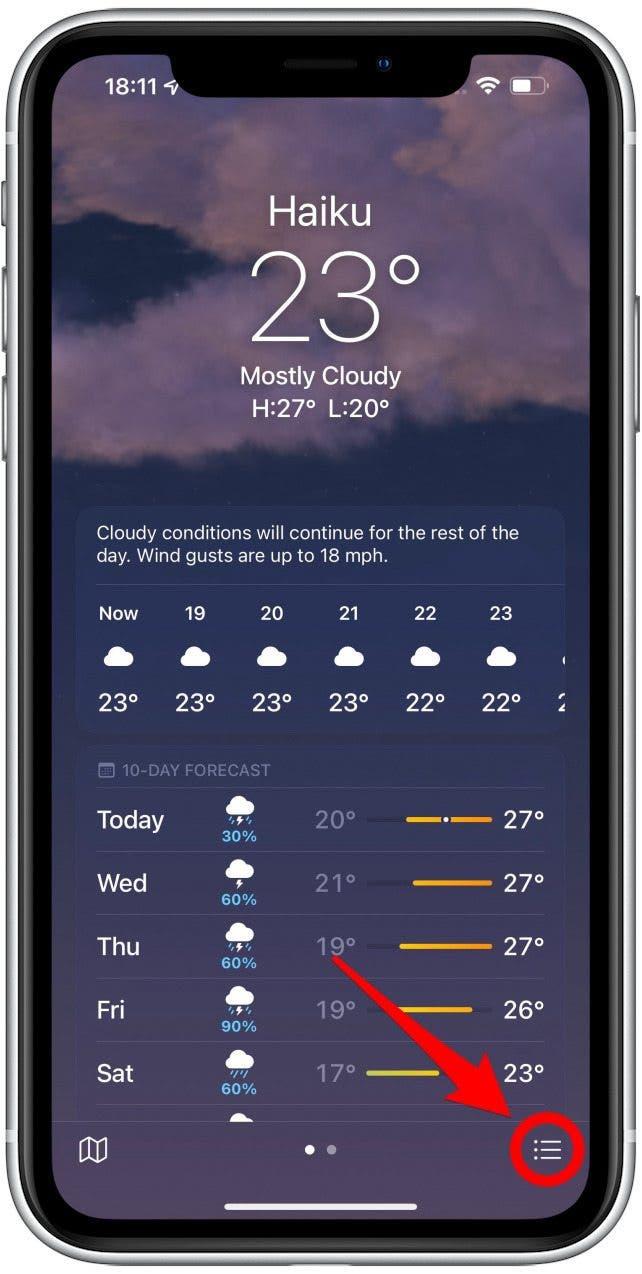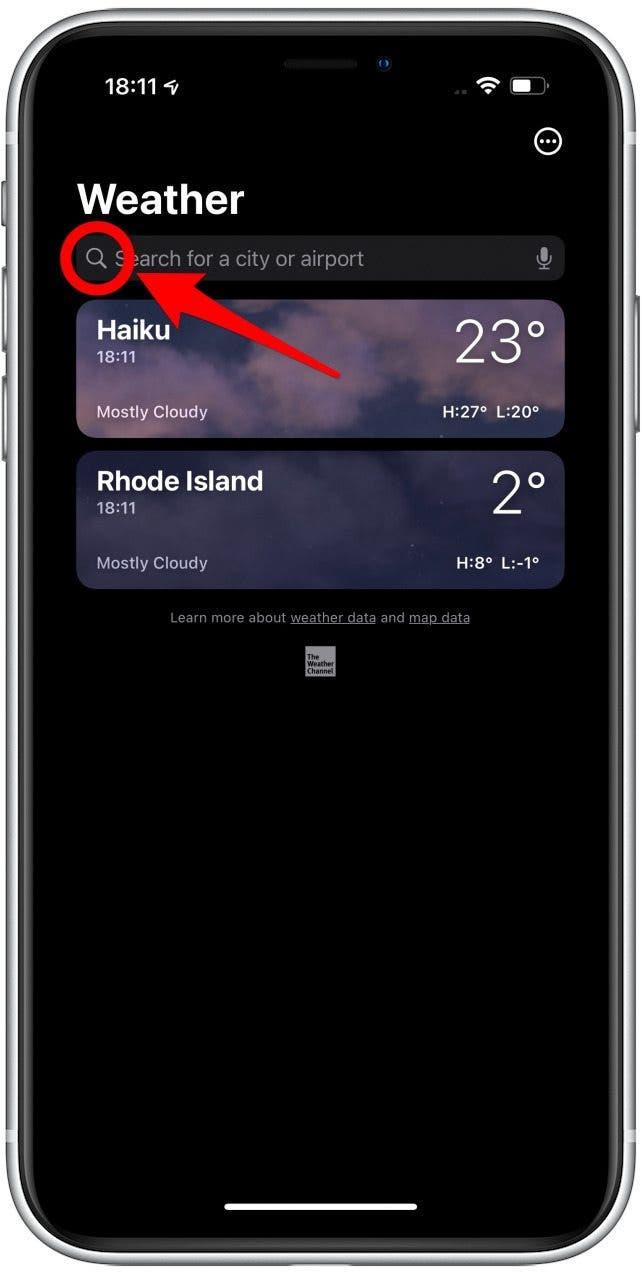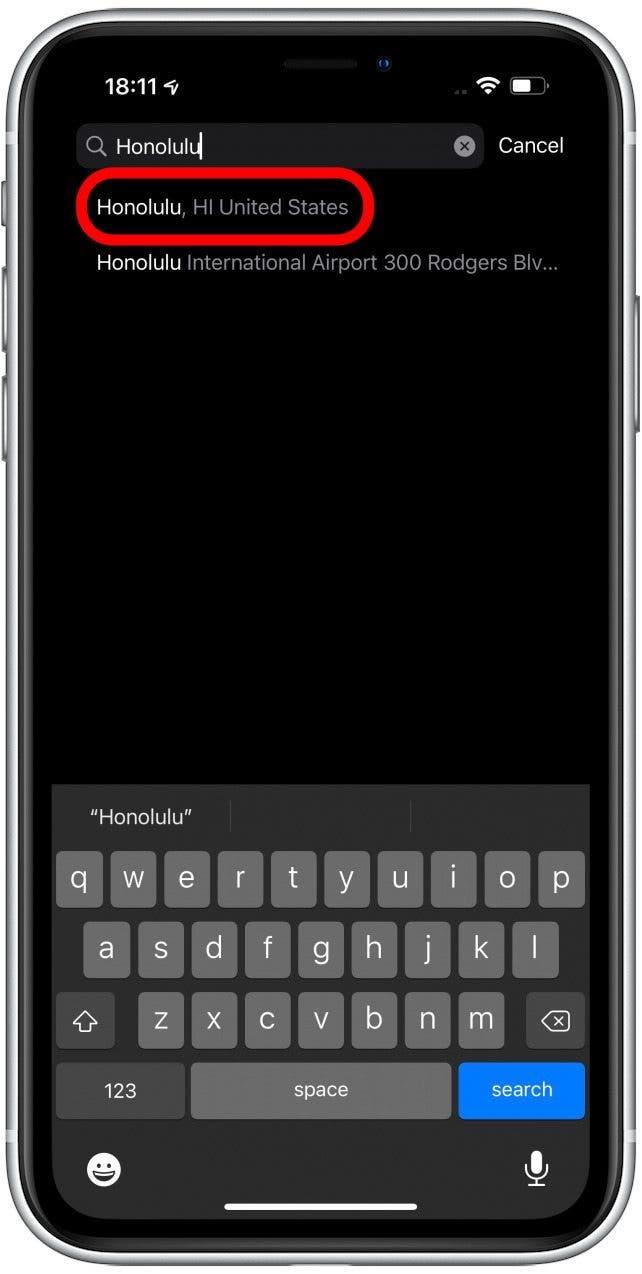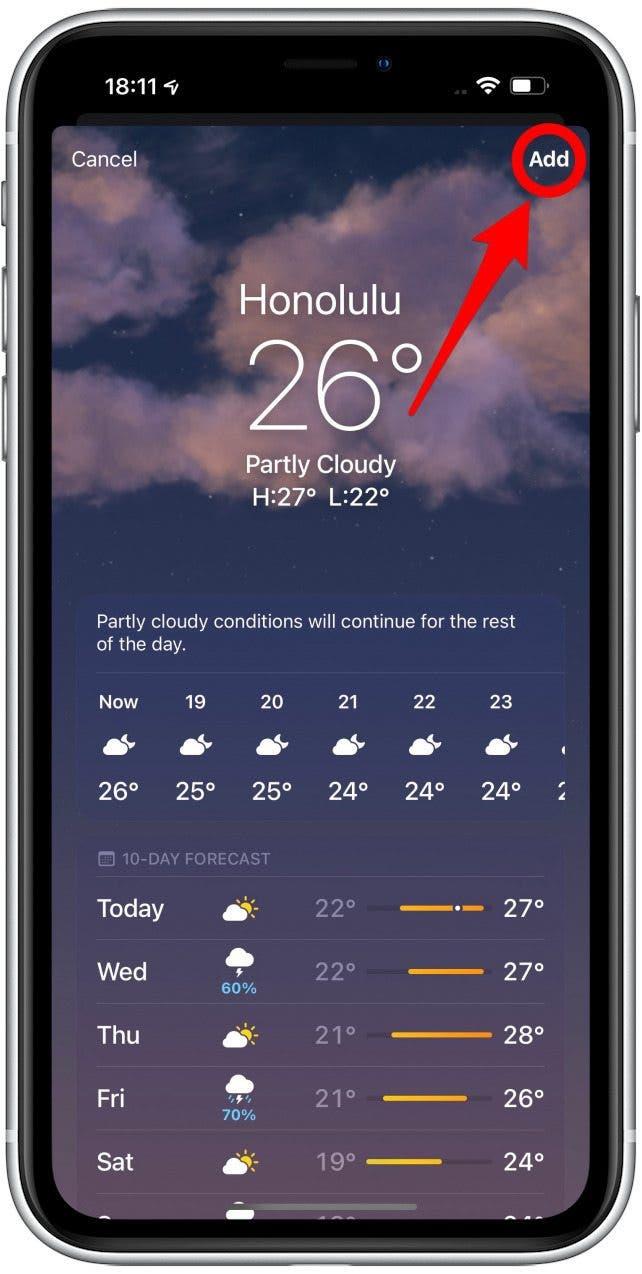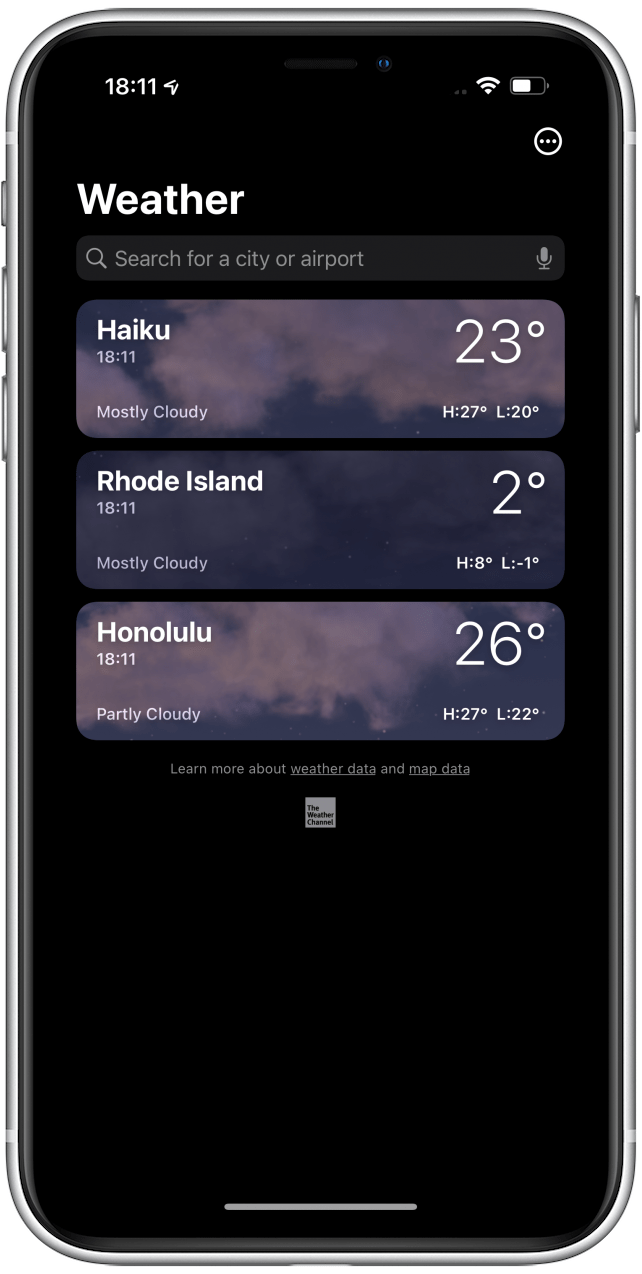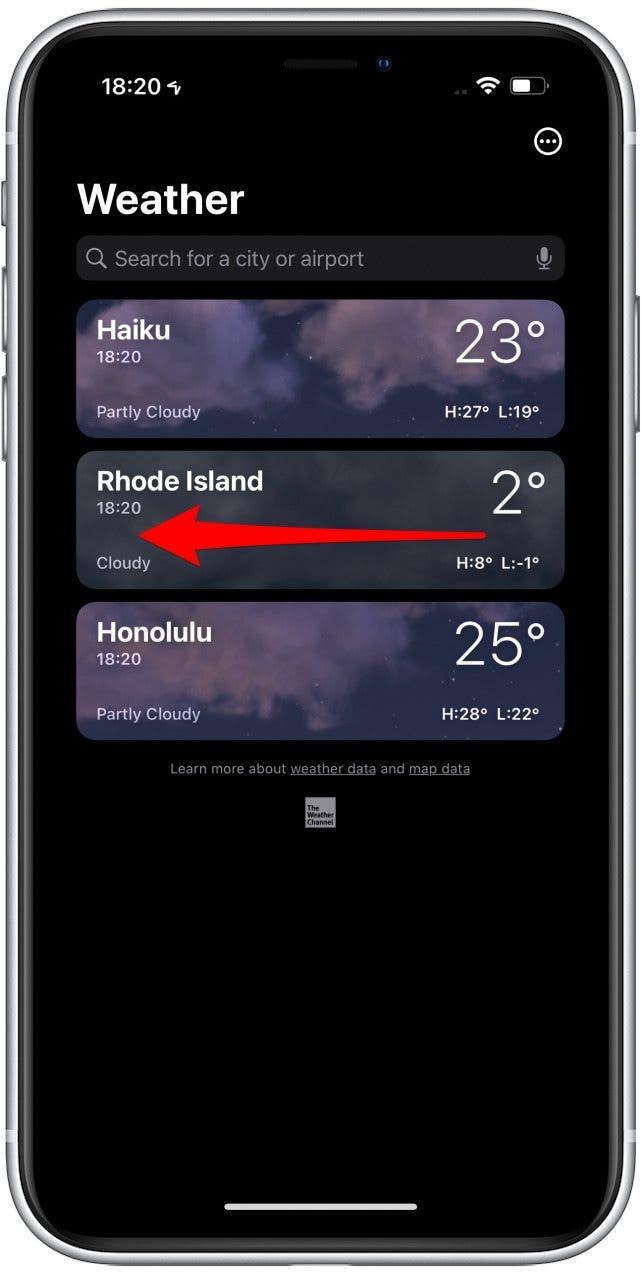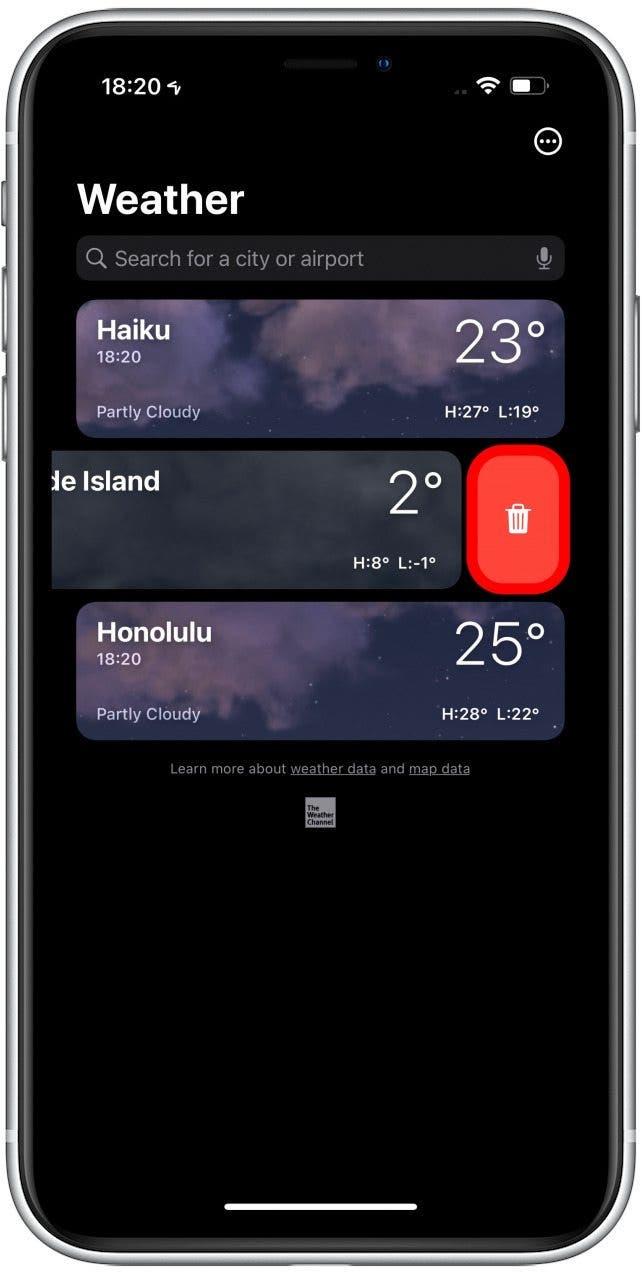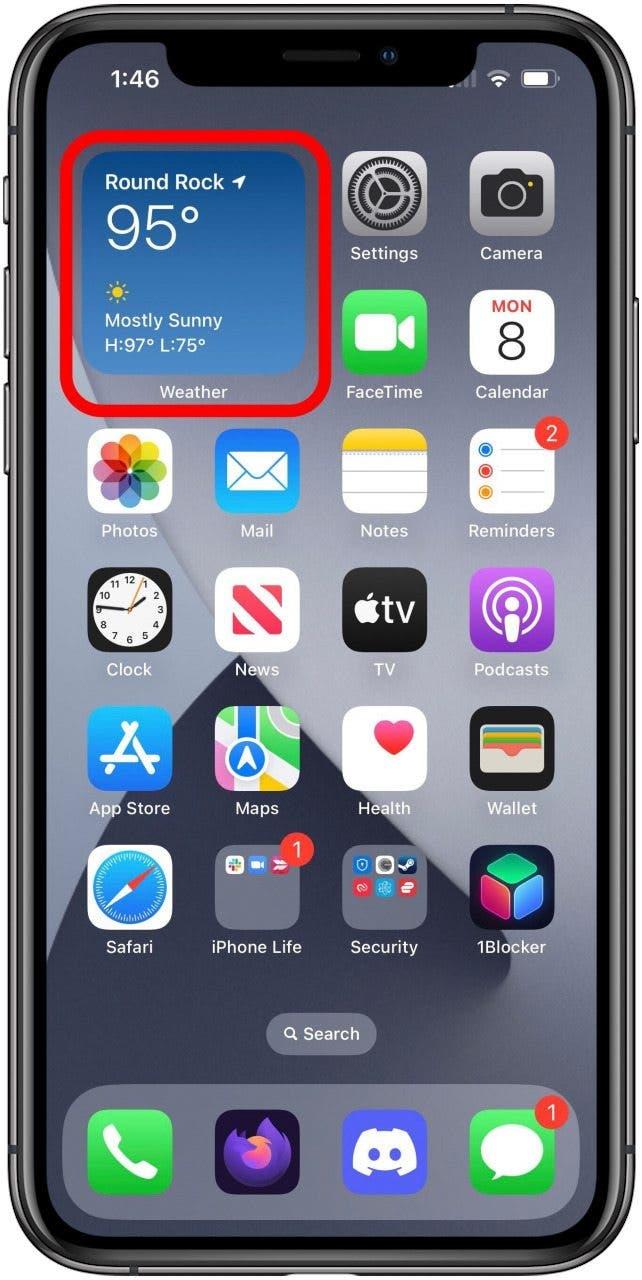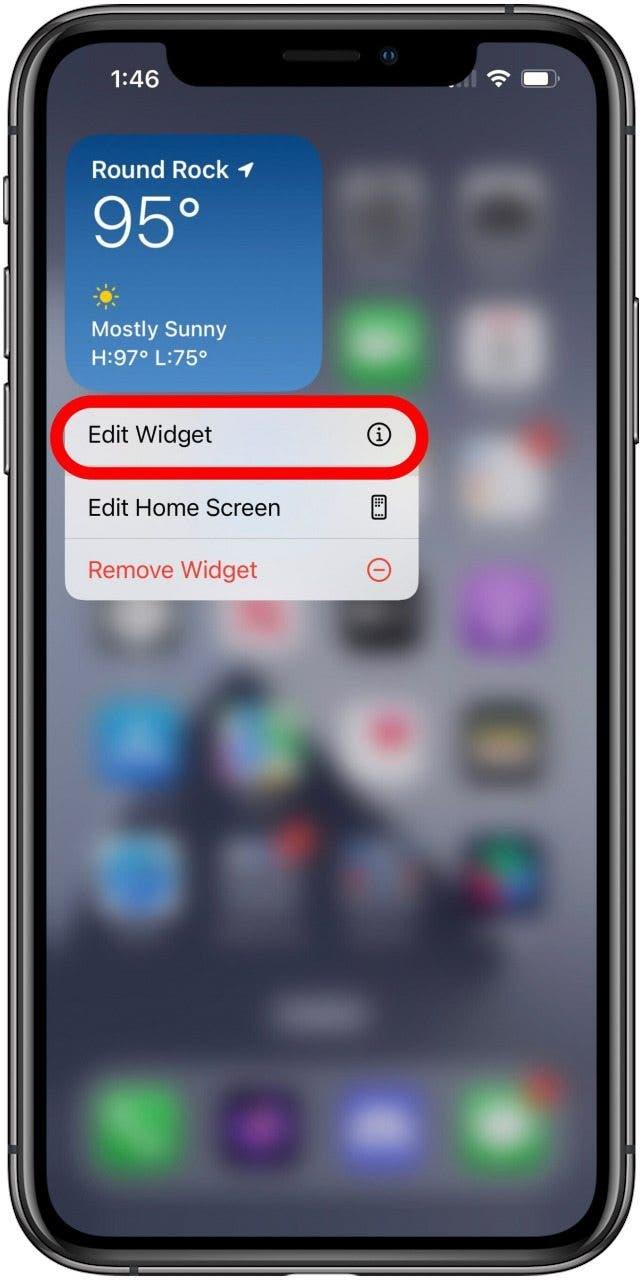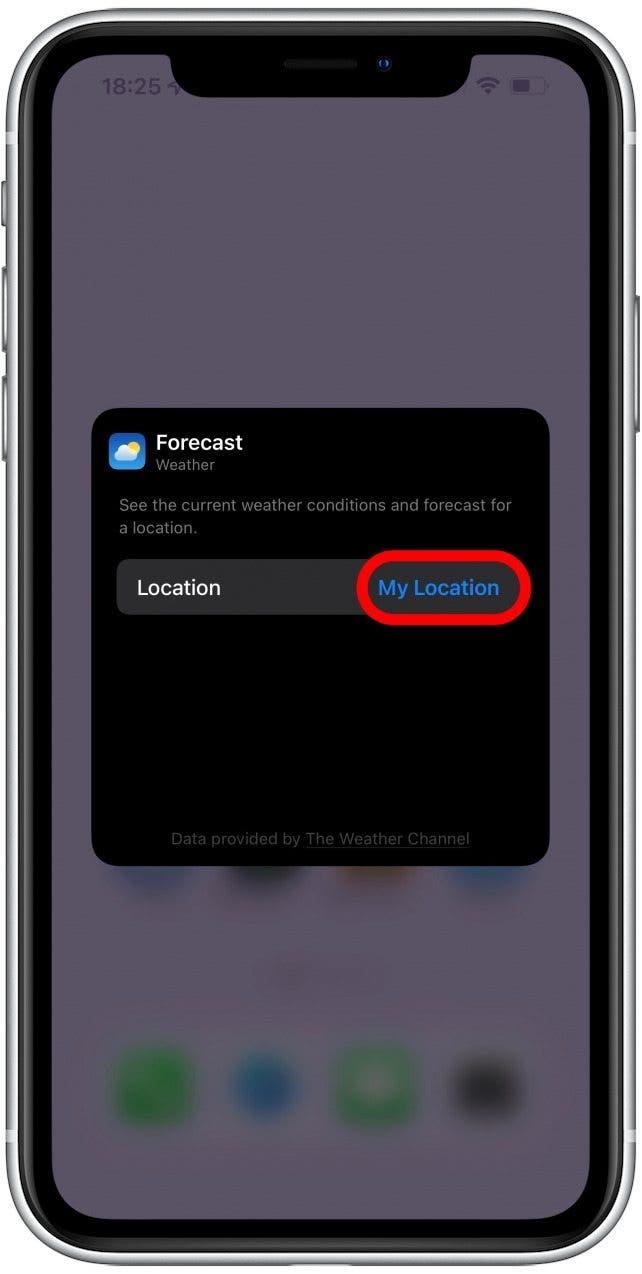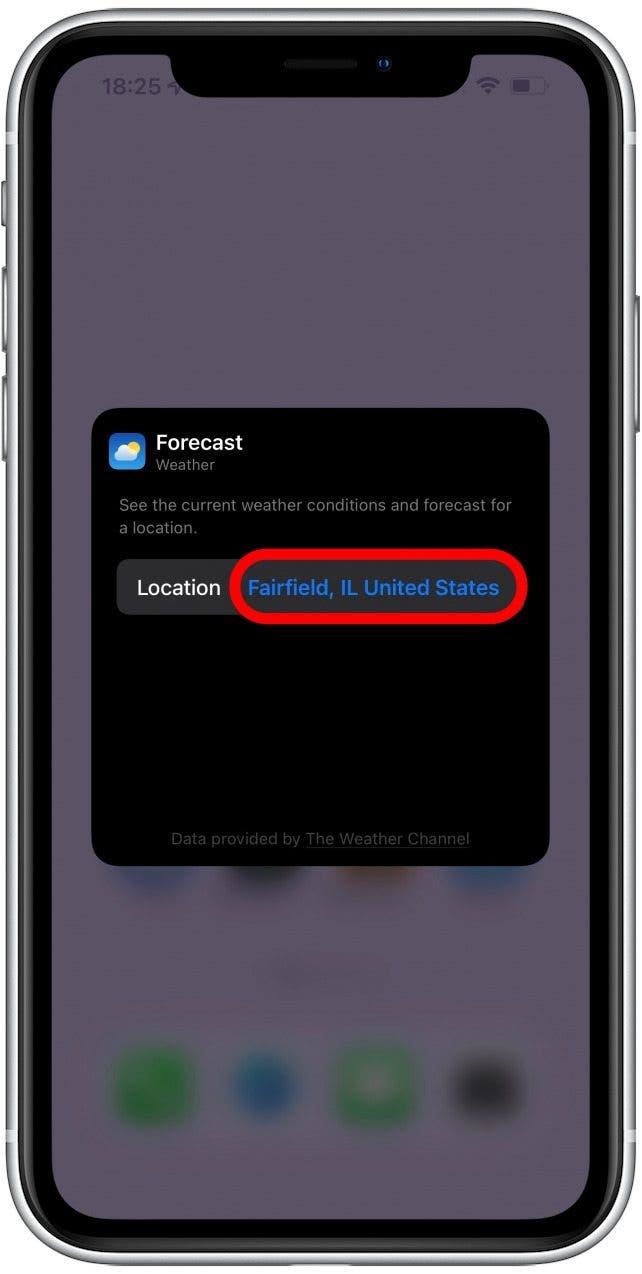Ukazuje váš iPad nebo iPhone Widget Widget kanál? Bohužel, mnoho uživatelů aplikací Apple Weather to často zažívá a přemýšlí: „Proč nemůžu vidět počasí v mé současné poloze?“ Naučím vás, jak přizpůsobit nastavení aplikací pro počasí iPhone a vše, co potřebujete vědět, abyste to napravili!
Změňte nastavení aplikace pro iPad a iPhone Weather: Služby polohy
Sledování polohy Nativní aplikaci Apple Weather a Widget počasí může vzít Poplatek na výdrž baterie iPhone. Nebojte se; Několik vylepšení může zlepšit výkon vašeho iPhone a životnost baterie Bez obětování pohodlí aplikace a widgetu počasí.
Chcete -li zachránit výdrž baterie z aplikace pro počasí a widget počasí iPhone, budete muset zakázat sledování polohy, poté vybrat výchozí umístění, město, které trvale zobrazí uvnitř aplikace počasí a widget.
Jak vypnout služby umístění pro počasí na iPhone & iPad
- Otevřete aplikaci Nastavení .

- Vyberte soukromí a zabezpečení .

- Klepněte na Služby polohy .

- Přejděte dolů a klepněte na počasí .

- Vyberte nikdy pod Povolit přístup k umístění.

pro tip: pro více tipů pro nastavení lokalizací tipy a triky , přečtěte si tento článek .
Jak zapnout služby umístění pro počasí na iPadu a iPhone
Pokud se nezajímáte o výdrž baterie a zážitek s vaší nativní aplikací pro počasí nebo s aplikací pro meteorologický kanál nefunguje, můžete zvážit zapnutí svých lokalizačních služeb. Pokud jste vypnuli své lokalizační služby, nezapomeňte změnit umístění počasí přidáním správného města a odstraněním nesprávných měst, která mohou způsobovat problémy. postupujte podle výše uvedených kroků a vyberte vždy < /Strong> nebo při používání aplikace nebo widgetů v kroku 5, jak dáváte přednost.
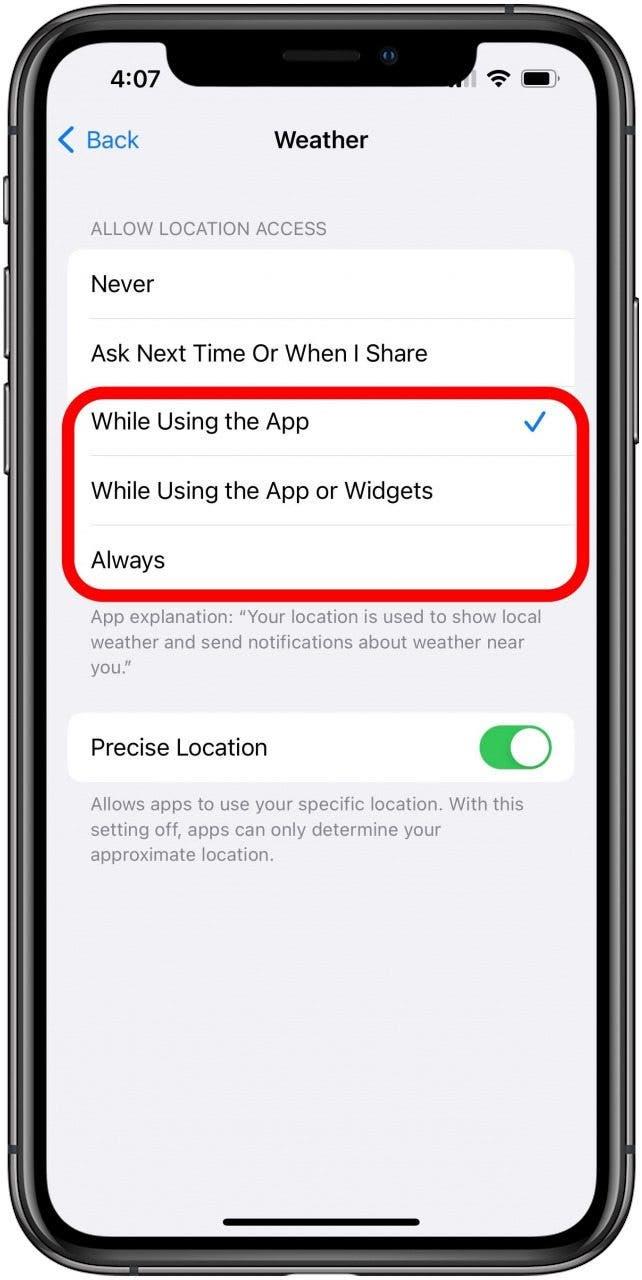
Jak nastavit výchozí umístění počasí: Přidejte nebo odstraňte své město
Nyní, když jsou vaše lokalizační služby odpínány, vybereme stálé místo, které se vždy zobrazí uvnitř aplikace Weather. Tyto kroky vám umožní poznat počasí a teplotu na vašem místě bez otravných výkonu a výkonu.
Jak přidat město do počasí na iPhone & iPad
- Klepněte na počasí App .

- Pokud se objeví umístění, vyberte ikonu nabídky v pravém dolním rohu.

- Pokud se objeví všechna vaše umístění, klepněte na ikonu zvětšovací skleněné sklo .

- Zadejte požadované výchozí umístění do vyhledávacího panelu .

- Klepněte na Přidat .

- Vaše výchozí umístění bude přidáno do seznamu umístění dole.

pro tip: Pokud zažijete svou aplikaci Apple Watch Weather, která se neaktualizuje, měli byste vyzkoušet Restartování vašeho Apple Watch Po změně nastavení v telefonu. Pokud to neudělá trik, možná budete muset znovu nainstalovat aplikaci počasí nebo znovu pářit hodinky a telefon.
Jak smazat umístění počasí na iPhone
Ve vaší aplikaci nebo widgetu se může objevit špatné umístění. To se může stát, protože vaše lokalizační služby jsou vypnuté a máte jako výchozí umístění špatné město. Takto odstranit města z aplikace Weather:
- Otevřete aplikaci počasí .

- Klepněte na ikonu nabídky vpravo dole.

- Vyhledejte město, které chcete smazat a přejeďte doleva.

- Klepnutím na ikonu odpadky ji odstraníte.

Jak změnit výchozí umístění v widgetu počasí
Vaše umístění počasí se nemusí automaticky změnit, pokud máte widget počasí, ale je snadné nastavit výchozí umístění. Zde vám ukážeme jak a pro více skvělých nápadů o tom, jak používat widgety, podívejte se na naše zdarma Tip dne < /A>.
- Chcete -li změnit výchozí umístění v widgetu počasí, dlouho stiskněte widget počasí .

- Klepněte na Upravit widget v nabídce, která se objeví.

- Klepněte na místo, které je zvýrazněno modře.

- Do vyhledávacího řádku zadejte výchozí umístění, které chcete, nebo jej klepněte na seznamu, který se objeví, když začnete psát.

- Vaše zvolené výchozí umístění se nyní zobrazí vedle umístění a ve vašem widgetu počasí.

pro tip: Zajímá vás, kde je vaše widget aplikace pro počasí? Pokud ji nemáte na své domovské obrazovce nebo v dnešním pohledu, nebo pokud najednou zmizí, můžete postupujte podle těchto kroků a znovu přidejte tento užitečný widget .
Nyní víte, jak nastavit výchozí umístění ve vašem iPadu nebo iPhone Weather App and Weather Widget!